यहां सरल आदेश-पंक्ति cmdlets के साथ त्रुटियों को प्रबंधित करने का तरीका बताया गया है
- यदि आप बार-बार PowerShell उपयोगकर्ता हैं, तो आपको स्पष्ट रूप से त्रुटि का संकेत देने वाले लाल पाठ से भरी स्क्रीन का सामना करना पड़ा है।
- त्रुटि के सटीक कारण को इंगित करना मुश्किल हो सकता है लेकिन PowerShell के ट्राइ-कैच कमांड से आप त्रुटि को पकड़ सकते हैं और उस पर कार्रवाई कर सकते हैं।
- इस लेख में, हम आपको दिखाते हैं कि ट्राई कैच कमांड के साथ शुरुआत कैसे करें।

एक्सडाउनलोड फ़ाइल पर क्लिक करके स्थापित करें
- रेस्टोरो पीसी रिपेयर टूल डाउनलोड करें जो पेटेंटेड टेक्नोलॉजीज के साथ आता है (पेटेंट उपलब्ध है यहाँ).
- क्लिक स्कैन शुरू करें विंडोज की उन समस्याओं को खोजने के लिए जो पीसी की समस्याओं का कारण बन सकती हैं।
- क्लिक सभी की मरम्मत आपके कंप्यूटर की सुरक्षा और प्रदर्शन को प्रभावित करने वाली समस्याओं को ठीक करने के लिए।
- रेस्टोरो द्वारा डाउनलोड किया गया है 0 इस महीने के पाठक।
पकड़ने का प्रयास एक नियंत्रण प्रवाह कथन है जिसका उपयोग त्रुटियों और अपवादों को पकड़ने के लिए PowerShell के भीतर किया जाता है। इसका उपयोग तब किया जा सकता है जब आप अपनी स्क्रिप्ट में त्रुटियों को संभालना चाहते हैं और इसे आगे बढ़ने से रोकना चाहते हैं।
यद्यपि पावरशेल एक शक्तिशाली विंडोज कमांड-लाइन टूल है, कभी-कभी, अगर यह कोई त्रुटि देता है तो इसकी व्याख्या करना कठिन हो सकता है। आप यह पता लगाने की कोशिश में कई दिनों तक अटके रह सकते हैं कि आप कहां गलत हो गए। यहीं पर ट्राई-कैच कमांड काम आता है, और हम आपको इस लेख में इसका उपयोग करने का तरीका बताते हैं।
क्या PowerShell में कोई प्रयास है?
कोशिश करें कैच कथन PowerShell में त्रुटियों और अपवादों को संभालने का एक शक्तिशाली तरीका है। वे सिस्टम अपवादों से लेकर उपयोगकर्ता-जनित त्रुटियों तक सभी प्रकार की त्रुटियों को संभाल सकते हैं।
इससे पहले कि आप समझें कि वे कैसे काम करते हैं, आपको पहले यह जानना होगा कि उनका क्या मतलब है और वे क्या कर सकते हैं।
ब्लॉक का प्रयास करें
एक कोशिश ब्लॉक कोड का पहला ब्लॉक है जो त्रुटि होने पर निष्पादित होता है। यह कोई भी कोड चला सकता है, लेकिन यह त्रुटियों के लिए कुछ खास नहीं करता है। यदि कोई त्रुटि होती है, तो PowerShell त्रुटि से निपटने के लिए आपकी प्रतीक्षा किए बिना शेष स्क्रिप्ट को निष्पादित करना जारी रखेगा।
ट्राई कैच स्टेटमेंट में एक या अधिक ट्राई ब्लॉक होते हैं। कोड को ठीक से निष्पादित करने के लिए इन ब्लॉकों को एक विशिष्ट क्रम में रखा जाना चाहिए।
यदि कोई त्रुटि नहीं हुई है तो यह ब्लॉक तुरंत क्रियान्वित होना शुरू हो जाता है। यदि इस ब्लॉक के दौरान कोई त्रुटि होती है, तो वह तुरंत उस ब्लॉक से बाहर निकल जाएगा और मैचिंग कैच ब्लॉक (ब्लॉकों) के भीतर कोड निष्पादित करना जारी रखेगा।
कैच ब्लॉक
कैच ब्लॉक PowerShell पाइपलाइन का एक हिस्सा है जो त्रुटियों और अन्य अपवादों को संभाल सकता है। कैच ब्लॉक कोई मान नहीं लौटाता है, लेकिन यह आपको अपनी स्क्रिप्ट में त्रुटि स्थिति को संभालने की अनुमति देता है।
इस ब्लॉक में वह कोड होता है जो ट्राई ब्लॉक (एस) के भीतर कोड निष्पादित करते समय त्रुटियों को संभालता है। स्क्रिप्ट के भीतर किसी भी कोशिश ब्लॉक के दौरान कोई त्रुटि होने पर यह निष्पादित होगा।
ट्राइ-कैच निर्माण आपको अपनी स्क्रिप्ट में विभिन्न त्रुटियों को संभालने की अनुमति देता है। उदाहरण के लिए, यदि आपके पास कोई ऐसा फ़ंक्शन है जो कोई मान नहीं लौटाता है, तो आप त्रुटि स्थिति की जांच करने के लिए ट्राइ-कैच निर्माण का उपयोग कर सकते हैं और यदि कोई हो तो कुछ क्रिया कर सकते हैं।
आप PowerShell में ट्राइ कैच कैसे लिखते हैं?
विशेषज्ञ युक्ति:
प्रायोजित
कुछ पीसी मुद्दों से निपटना कठिन होता है, खासकर जब यह दूषित रिपॉजिटरी या लापता विंडोज फाइलों की बात आती है। अगर आपको किसी त्रुटि को ठीक करने में परेशानी हो रही है, तो आपका सिस्टम आंशिक रूप से खराब हो सकता है।
हम रेस्टोरो को स्थापित करने की सलाह देते हैं, एक उपकरण जो आपकी मशीन को स्कैन करेगा और यह पहचान करेगा कि गलती क्या है।
यहाँ क्लिक करें डाउनलोड करने और मरम्मत शुरू करने के लिए।
यह नोट करना महत्वपूर्ण है कि इस स्क्रिप्टिंग परीक्षण के दौरान, हम Windows PowerShell ISE (इंटीग्रेटेड स्क्रिप्टिंग एनवायरनमेंट) का उपयोग करेंगे। यह Windows PowerShell इंटरैक्टिव शेल अनुभव है।
ISE इंटरैक्टिव कमांड प्रॉम्प्ट के साथ स्क्रिप्ट लिखने, डिबगिंग और परीक्षण करने के लिए एक उत्कृष्ट विकास वातावरण प्रदान करता है। इसमें एकीकृत स्क्रिप्टिंग, डिबगिंग और संपादन टूल का एक पूर्ण सूट शामिल है जो आपको PowerShell स्क्रिप्ट को तेजी से विकसित करने, परीक्षण करने और डीबग करने में सक्षम बनाता है।
ISE में स्क्रिप्ट डिबगिंग सुविधाएँ भी शामिल हैं जो आपको अपने कोड के माध्यम से अंतःक्रियात्मक रूप से आगे बढ़ने की अनुमति देती हैं।
- मारो खिड़कियाँ कुंजी प्रकार पॉवरशेल आईएसई और क्लिक करें व्यवस्थापक के रूप में चलाएं.

- एक कोड के साथ आओ जो सकारात्मक त्रुटि देगा। ट्राइ-कैच ब्लॉक का सिंटैक्स है:
कोशिश {
// कोड जो त्रुटि का कारण हो सकता है
} कैच {// ट्राइ ब्लॉक के निष्पादन के दौरान त्रुटि होने पर निष्पादित करने के लिए कोड
}
- एक उदाहरण के रूप में, हम निम्नलिखित का उपयोग कर सकते हैं:
कोशिश {
राइट-होस्ट "यह कोई अपवाद नहीं फेंकेगा।"
} पकड़ो [सिस्टम। अपवाद] {
राइट-होस्ट "यह एक अपवाद फेंक देगा।" }
जबकि दो ब्लॉक चल सकते हैं और त्रुटियों को पकड़ सकते हैं, आपको त्रुटि को साफ करने के लिए दूसरे ब्लॉक की आवश्यकता है। ट्राई ब्लॉक के निष्पादन के बाद अंत में ब्लॉक का उपयोग पर्यावरण को साफ करने के लिए किया जाता है।
- Bootstrapper.exe: यह क्या है और क्या आपको इसे हटा देना चाहिए?
- वनड्राइव बनाम ड्रॉपबॉक्स: 2023 में आपके लिए कौन सा बेहतर है?
यदि PowerShell में कोई त्रुटि नहीं है, तो मैं पकड़ने का प्रयास कैसे करूँ?
एक त्रुटि एक ऐसी स्थिति है जो तब होती है जब PowerShell स्क्रिप्ट चल रही होती है और स्क्रिप्ट को कोड की अगली पंक्ति तक जारी रखने से रोकती है। यह कुछ बाहरी (जैसे लापता फ़ाइल या अमान्य चर) या आंतरिक (एक सिंटैक्स त्रुटि) के कारण हो सकता है।
PowerShell में दो प्रकार की त्रुटियाँ हैं: समाप्ति और गैर-समाप्ति। एक समाप्ति त्रुटि स्क्रिप्ट के निष्पादन को रोक देती है। दूसरी ओर, एक गैर-समाप्ति त्रुटि वह है जो स्क्रिप्ट के निष्पादन को नहीं रोकती है लेकिन कंसोल को आउटपुट उत्पन्न करती है।
कोशिश/पकड़ ब्लॉक हमें कोशिश कीवर्ड के साथ त्रुटियों को पकड़कर और फिर एक क्रिया ब्लॉक प्रदान करके त्रुटियों को संभालने की अनुमति देता है जो त्रुटि होने पर निष्पादित किया जाएगा। जब कोई त्रुटि होती है, तो PowerShell कैच ब्लॉक में कोड निष्पादित करता है।
यदि कोई त्रुटि नहीं होती है, तो कैच ब्लॉक निष्पादित नहीं होगा और स्क्रिप्ट सामान्य रूप से जारी रहेगी। अगर पॉ में पकड़ने का प्रयास करेंएर्सहेल काम नहीं कर रहा है, इसे ठीक करने के बारे में हमारा विस्तृत लेख देखें।
आइए जानते हैं कि आप नीचे दिए गए टिप्पणी अनुभाग में ट्राई कैच कमांड लाइन का उपयोग कैसे करते हैं।
अभी भी समस्या है? उन्हें इस टूल से ठीक करें:
प्रायोजित
यदि ऊपर दी गई सलाहों से आपकी समस्या का समाधान नहीं हुआ है, तो आपके पीसी में विंडोज़ की गंभीर समस्याएँ आ सकती हैं। हम अनुशंसा करते हैं इस पीसी मरम्मत उपकरण को डाउनलोड करना (TrustPilot.com पर बढ़िया रेटेड) उन्हें आसानी से संबोधित करने के लिए। स्थापना के बाद, बस क्लिक करें स्कैन शुरू करें बटन और फिर दबाएं सभी की मरम्मत।
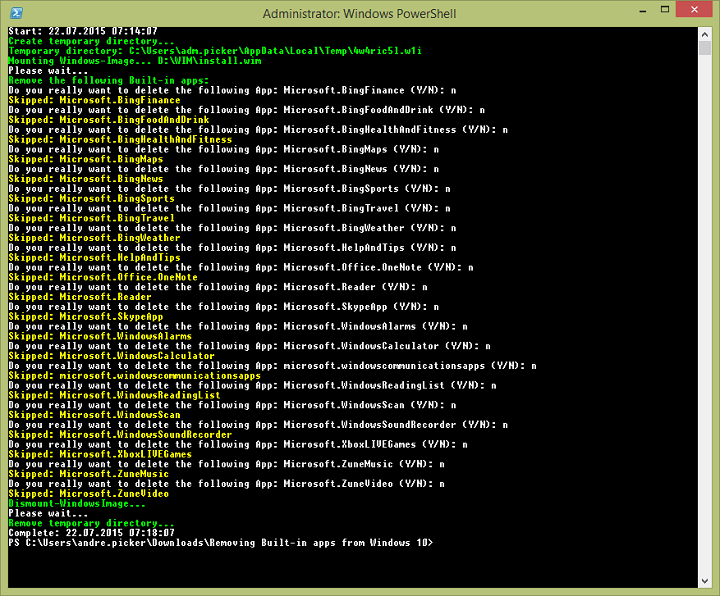
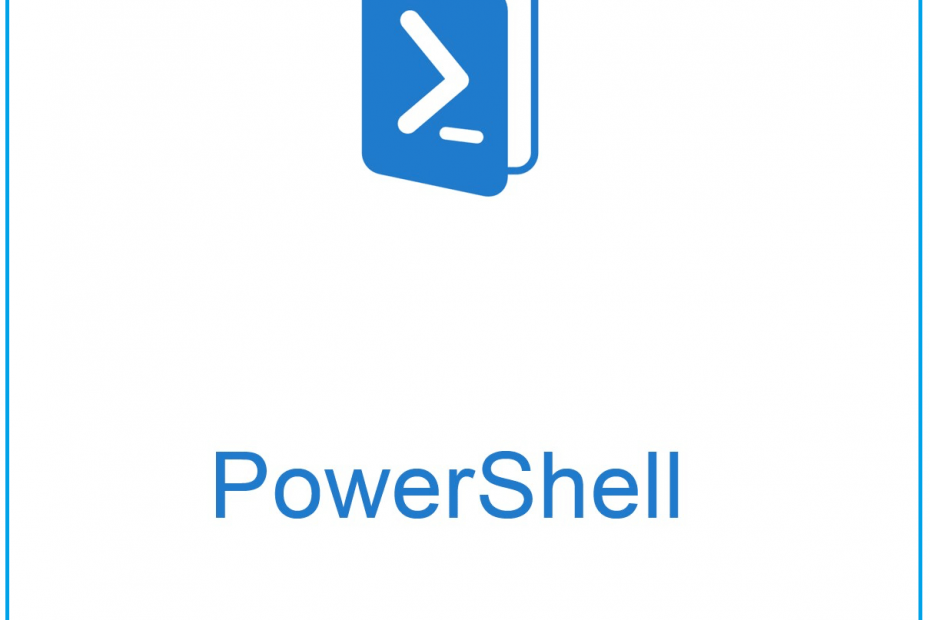
![इस सिस्टम पर स्क्रिप्ट का निष्पादन अक्षम है [FIX]](/f/e6f2069ca34e313d0b03e1786714a640.jpg?width=300&height=460)